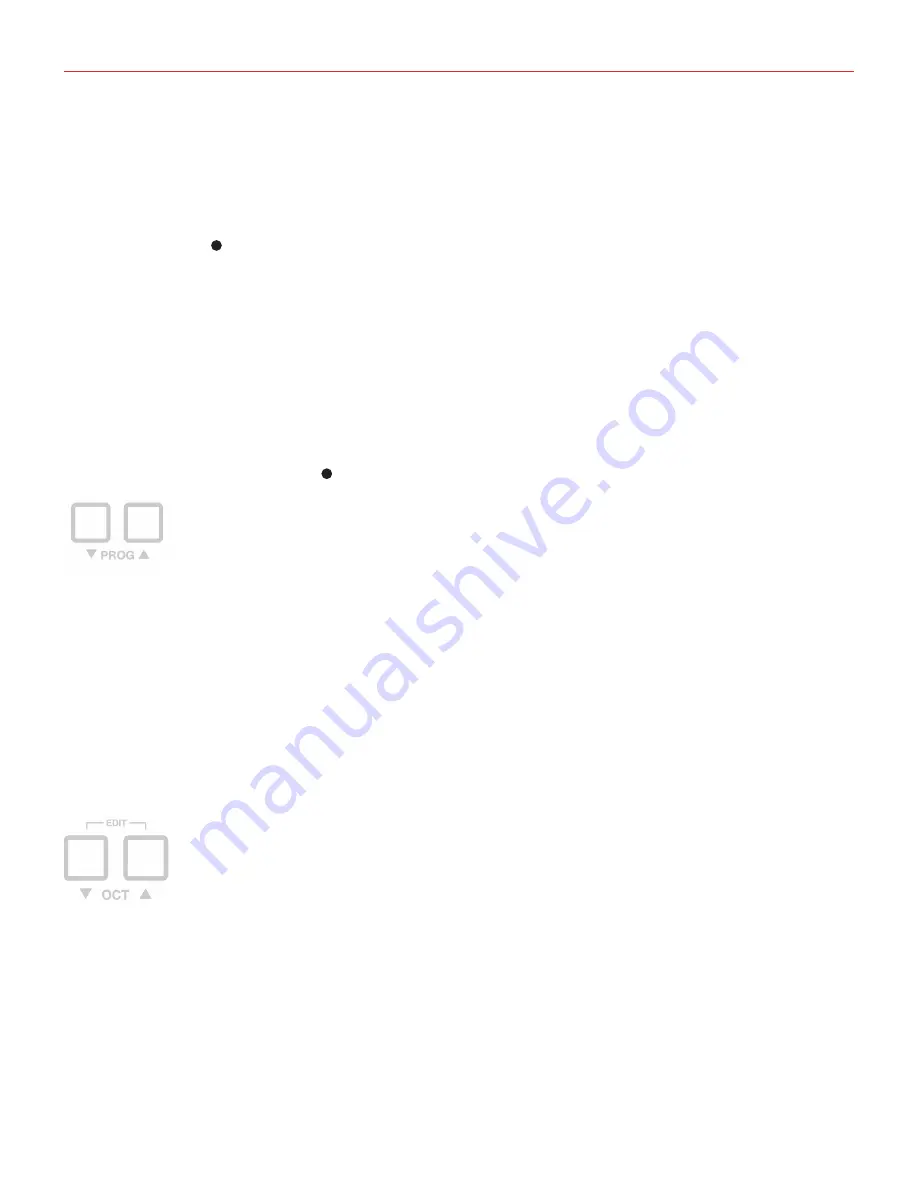
日本語
72
ョンではCC #1が0の値を送り、最も高いポジションでは127の値を送ります。
大抵の楽器アプリ、ソフトウェア音源では、このモジュレーション・ホイールによってビブラートまたはトレモロの量を
コントロールすることができますが、実際にどのようにサウンドを変化するかについては、iRig KEYS PROの設定では
なく、そのインストゥルメント自体がどのようにプラグラムされているかに依存します。
ペダル入力端子
3
iRig KEYS PROは、サステイン・ペダルとエクスプレッション・ペダルに対応しています。
サステイン・ペダル(通常時ペダルが上がっており、踏み込んだ時のみONとなるペダル)をiRig KEYS PROのペダル
入力端子(3)に接続する場合は、iOSデバイス、コンピューターにiRig KEYS PROを接続する前に行うようにしてくださ
い。このペダルを踏むと、踏んだ時に弾いていた鍵盤のノートは、ペダルを離すまでその音を持続するようになりま
す。ペダルが踏まれている間はiRig KEYS PROはMIDI CC#64(サステイン)の127を送信し、離すと0を送信します。
連続的なコントロール情報を出力可能なエクスプレッション・ペダルをiRig KEYS PROのペダル入力端子(3)に接続
する場合も、iOSデバイス、コンピューターにiRig KEYS PROを接続する前に行うようにしてください。エクスプレッショ
ン・ペダルを操作するとiRig KEYS PROは、MIDI CC#11(エクスプレッション)にて連続的なデータを送信します。
PROG(プログラム・チェンジ)
8
楽器アプリ、ソフトウェア音源には、プログラム・チェンジと呼ばれる特定のMIDIメッセージを受けると、音色が切り替
わる機能を備えたものがあります。
iRig KEYS PROでは、PROGアップ、ダウン・ボタン(8)を押すことによって、このプログラムチェンジ・メッセージを送信
することができます。現在選択している音色に対して、iRig KEYS PROのPROGアップ・ボタンを押すと1つ上のプログ
ラムチェンジ・ナンバーの音色に変化し、反対にPROGダウン・ボタンを押すと1つ下のプログラムチェンジ・ナンバ
ーの音色に変化します。
現在のプログラムチェンジ・ナンバーをどれにするか設定したい場合は、
「3.EDITモード」の章をご覧ください。
EDITモード
iRig KEYS PROはどのようなニーズにも対応できるように、コントローラーの設定をカスタマイズすることができま
す。
EDITモードでは以下の設定が可能です:
•
送信するMIDIチャンネル設定。
•
ベロシティ感度の設定。
•
VOL(ボリューム)ツマミへのMIDIコントロール・チェンジの割り当て。






























